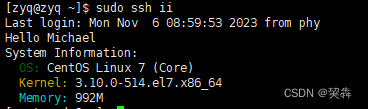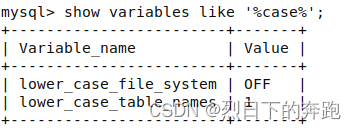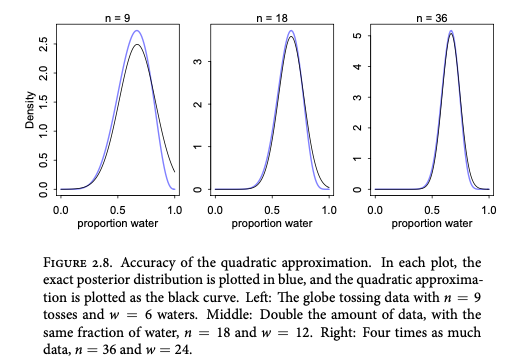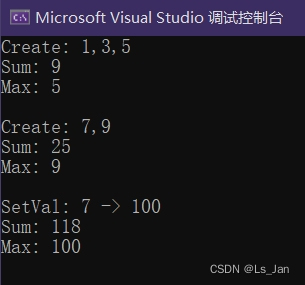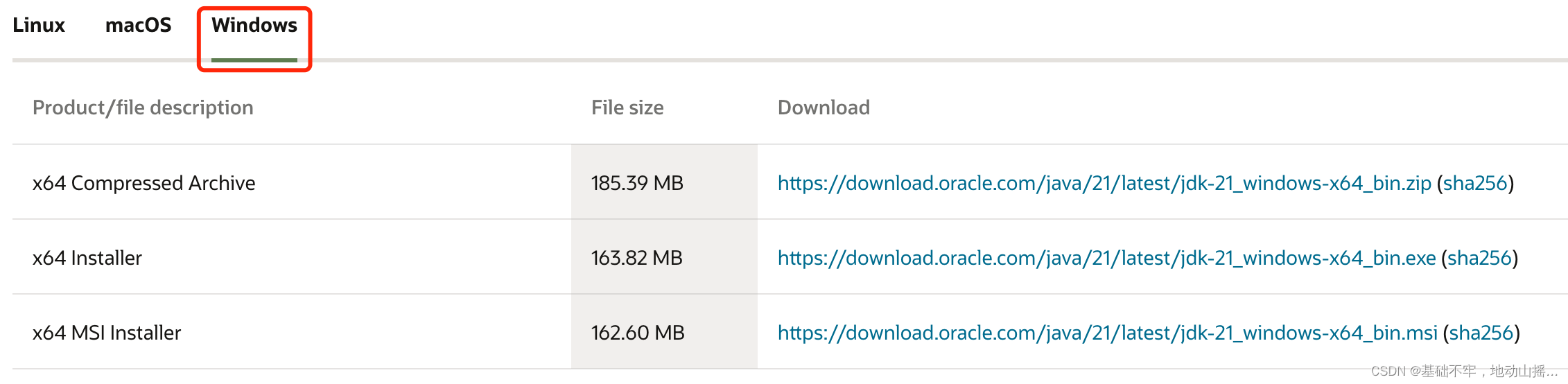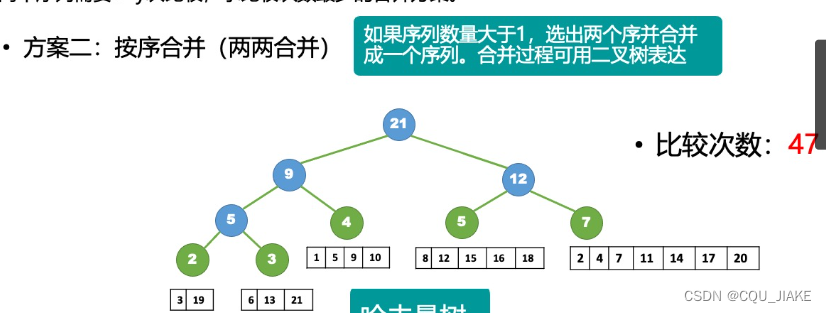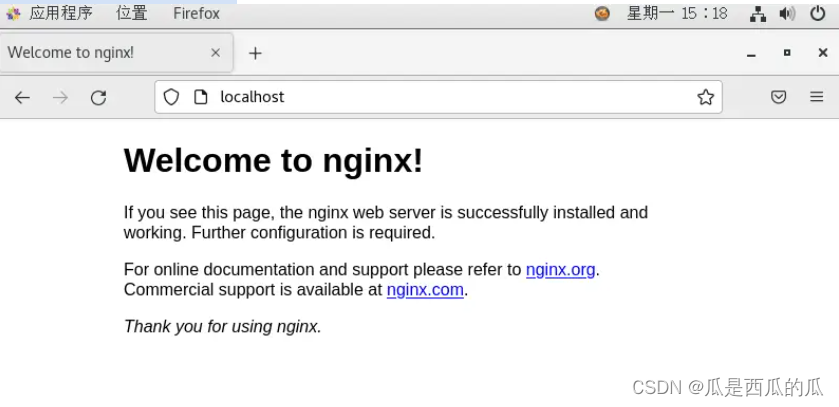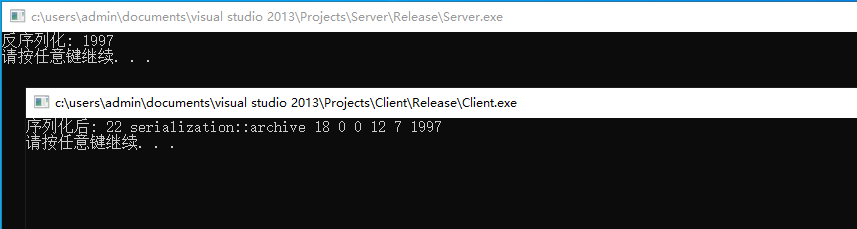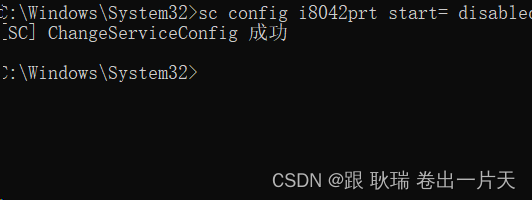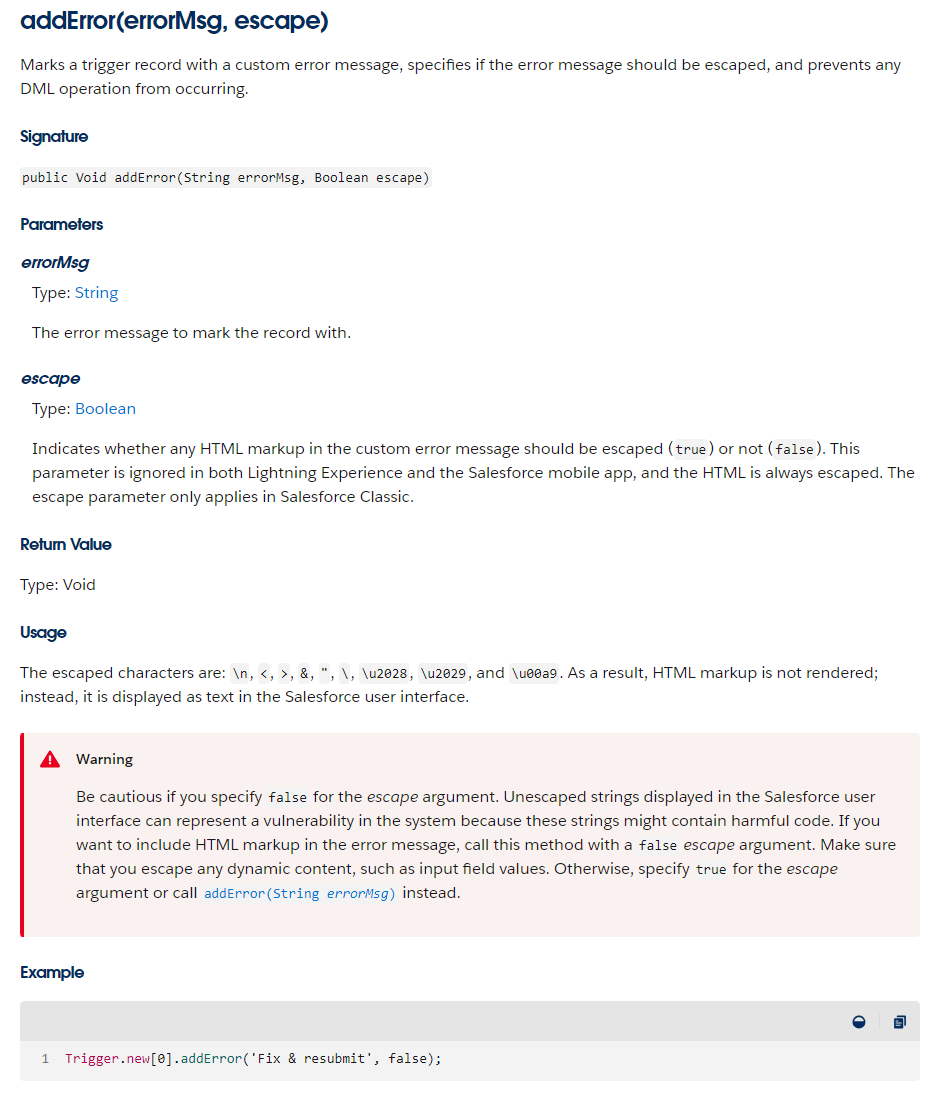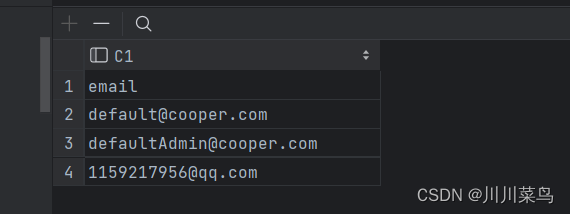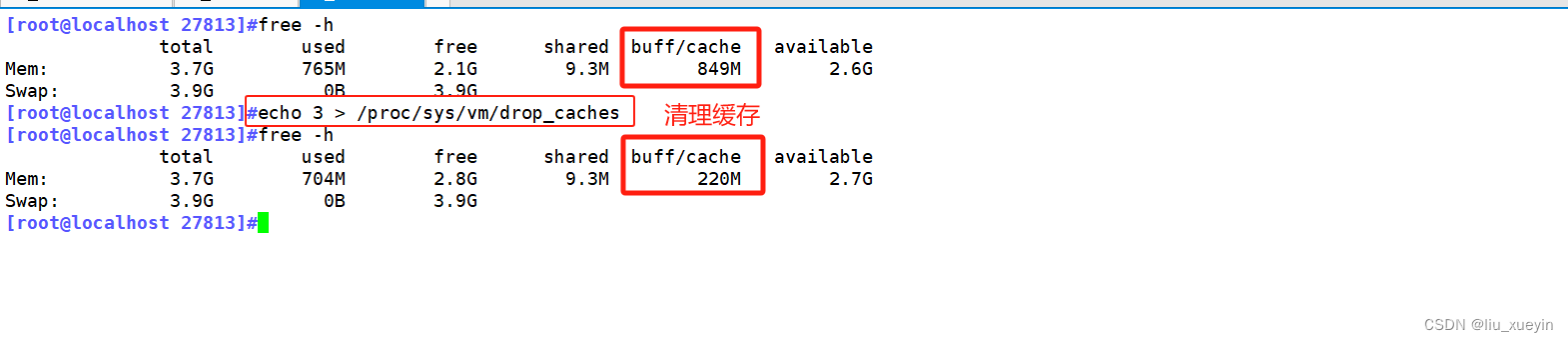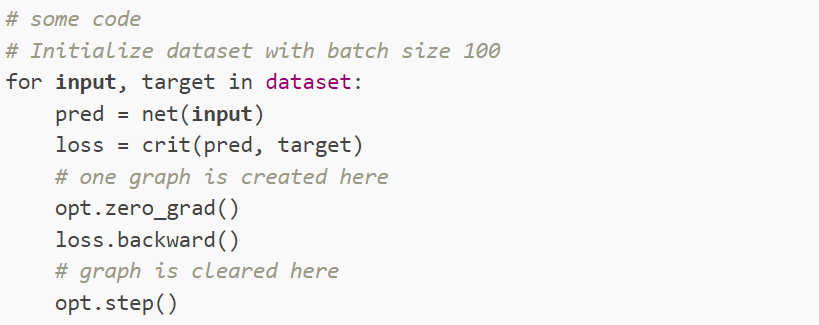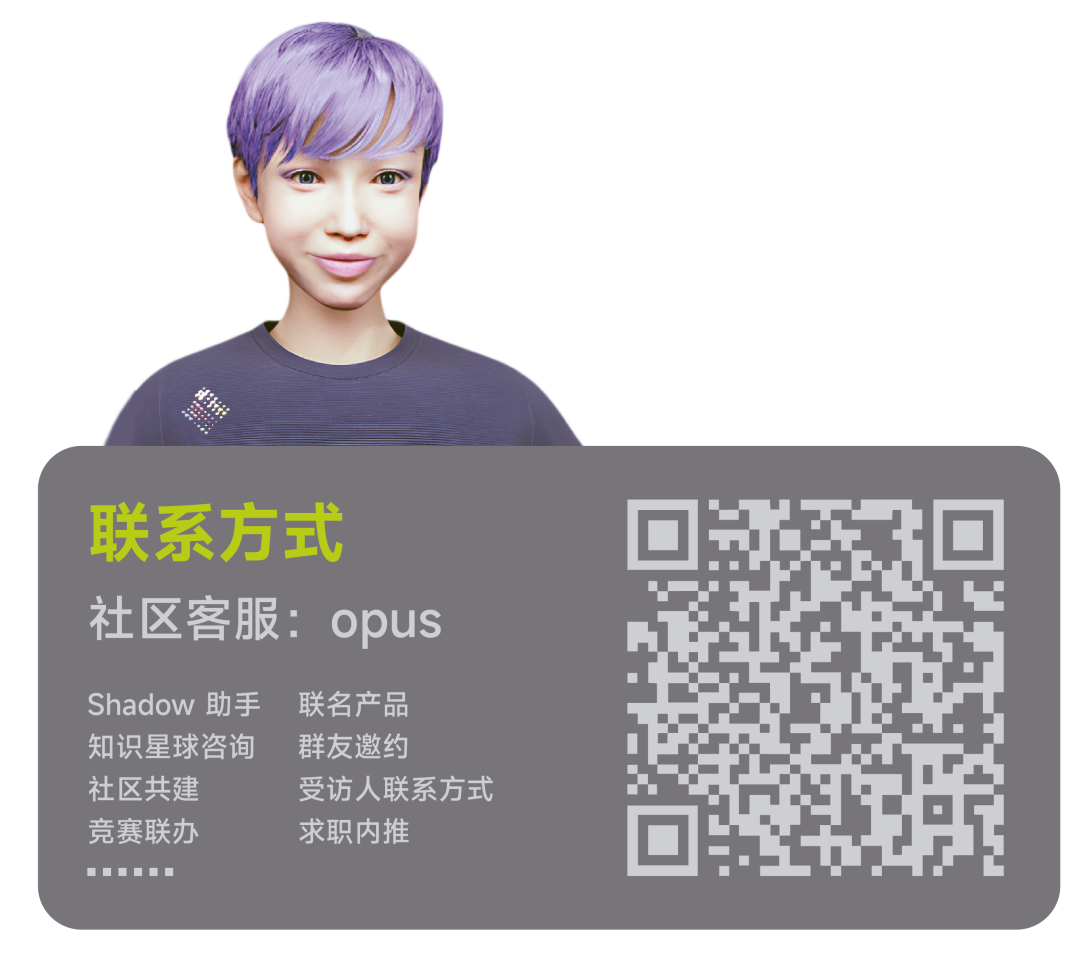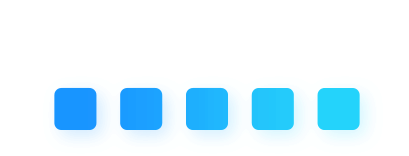在Linux系统中,您可以为每个用户登录后显示个性化的提示信息。这通常通过修改用户的shell配置文件来实现,这个文件通常是用户的.bashrc或.bash_profile文件。以下是一些示例步骤,来实现这个目标:
-
打开终端并登录到Linux系统。
-
使用文本编辑器(如
vi、nano或gedit)打开要编辑的用户的.bashrc或.bash_profile文件。通常,这些文件位于用户的主目录下。例如,要编辑用户username的.bashrc文件,可以运行以下命令:nano ~/.bashrc -
在文件的末尾添加您想要显示的个性化提示信息。这可以是文本、ASCII艺术或任何您认为合适的内容。
例如:
echo "欢迎回来,username!" echo "今天是:$(date)" -
保存并退出文本编辑器。
-
重新加载shell配置,以使更改生效。您可以运行以下命令:
source ~/.bashrc -
当用户
username登录时,他们将看到您添加的个性化提示信息。
请注意,如果您希望为所有用户添加类似的提示信息,您可以修改/etc/profile或/etc/bash.bashrc文件,以便在每个用户登录时显示相同的信息。但请小心,因为这会影响系统中的所有用户。
如果您的Linux系统使用不同的shell(例如zsh),您可以找到相应的配置文件来添加个性化提示信息,如.zshrc或.zprofile。
示例:
显示系统信息,并使用不同的颜色来强调每个部分:
bash
Copy code
echo -e "System Information:"
echo -e " \e[32mOS:\e[0m $(cat /etc/os-release | grep "PRETTY_NAME" | cut -d'"' -f2)"
echo -e " \e[33mKernel:\e[0m $(uname -r)"
echo -e " \e[36mMemory:\e[0m $(free -h | awk '/Mem/ {print $2}')"
这里\e[32m表示绿色文本,\e[33m表示黄色文本,\e[36m表示青色文本。
这些示例可以根据您的需求进行自定义。通过使用ANSI转义码,您可以轻松地将不同颜色应用于不同部分的文本,以使个性化提示信息更加吸引人和易于识别。